玩电脑的时间虽然不短了,但是用WORD的时间确不是很多。但有时候用也只是输入写文字图片之类的。当然,也免不了要加页码。从第一页开始加页码还行,从第二页开始当然也不是什么难事。下面我就来说一说怎么从第二页开始加入页码:
1)首先,打开你要加入页码的文档,将光标定位到第一页末尾。
2)然后,在菜单栏里:插入→分隔符→下一页→确定。
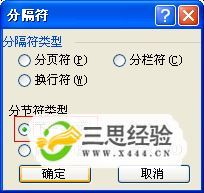
3)还是菜单栏:插入→页码→格式(注意:在此如果没有把首页显示页码前的对号去掉,第一页也会显示页码)

4)在页码格式对话框中:页码编排项选择起始页码即可。

说明:此法仅适用于从第二页开始设置页码,其它情况读者自己可以尝试一下,看看结果如何!希望能够帮到那些曾经为设置页码而苦恼万分的朋友!!